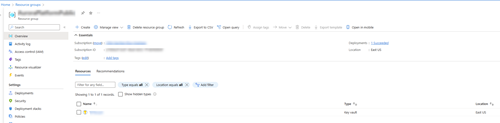Avanzato: Connettersi usando una risorsa di Azure esistente
Multicanale per Customer Service offre una suite di funzionalità che estendono le funzionalità avanzate di Dynamics 365 Customer Service Enterprise per consentire alle organizzazioni di connettersi e interagire immediatamente con i clienti attraverso i canali di messaggistica digitale. È necessaria una licenza aggiuntiva per accedere a Multicanale per Customer Service. Per altre informazioni, vedere le pagine Panoramica dei prezzi di Dynamics 365 Customer Service e Piano tariffario di Dynamics 365 Customer Service.
Importante
Azure Active Directory verrà rinominato in Microsoft Entra ID. Non è necessaria alcuna azione da parte dell'utente. Per ulteriori informazioni, vedi Nuovo nome per Azure Active Directory.
Puoi connettere i tuoi canali voce o SMS ai Servizi di comunicazione di Azure utilizzando una risorsa Azure esistente da qualsiasi sottoscrizione Azure nello stesso tenant. Se avevi disconnesso una risorsa e desideri utilizzarla ora, puoi farlo utilizzando questa opzione.
Prerequisiti
- L'organizzazione che stai utilizzando non è una versione di prova.
- Il pulsante Inizia che si connette a una risorsa di Azure esistente è visibile sulla pagina Numeri di telefono dell'interfaccia di amministrazione di Customer Service. Il pulsante Attività iniziali viene visualizzato solo quando:
- Il periodo di prova è terminato allo scadere del tempo di chiamata gratuita.
- Hai terminato manualmente il periodo di prova.
- Ti sei disconnesso dalla risorsa di Azure.
- Il tuo abbonamento Azure attivo si trova nello stesso tenant del tuo account Dynamics 365 nell'esperienza vocale avanzata.
- Il tuo ruolo ha privilegi di Collaboratore.
Ottieni informazioni sulle risorse di Azure
Prima di connetterti a una risorsa Azure esistente in Servizi di comunicazione di Azure, devi recuperare le seguenti informazioni dal portale di Azure:
Vai a Gruppi di risorse e seleziona il gruppo di risorse richiesto.
Seleziona Proprietà in Impostazioni.
Nella pagina Proprietà, copia valori del campo Nome e l'ID risorsa, che è necessario specificare come valori Nome risorsa ACS e ID risorsa ACS nell'interfaccia di amministrazione di Customer Service.
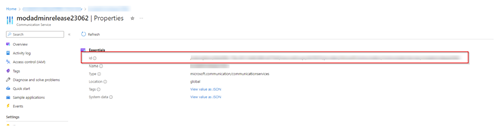
Seleziona Strumenti in Chiavi. In Chiavi, copia Stringa di connessione in Chiave primaria, che utilizzerai come valore di Stringa di connessione nell'interfaccia di amministrazione di Customer Service.
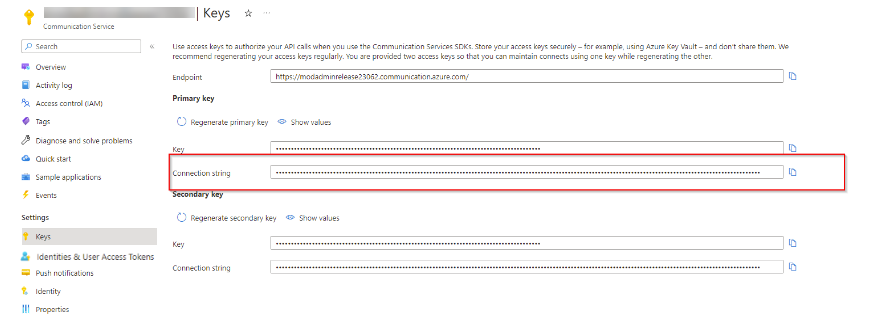
Nota
Se rigeneri la stringa di connessione in Servizi di comunicazione di Azure dopo aver stabilito la connettività alla risorsa del Servizio di comunicazione di Azure, la stringa di connessione esistente in Interfaccia di amministrazione di Customer Service diventa non valida. Viene visualizzato un messaggio di errore anche nel campo della stringa di connessione in Interfaccia di amministrazione di Customer Service. Per risolvere l'errore, copia la stringa di connessione corretta dal portale di Azure e incollala nel campo Stringa di connessione in Canali>Numeri di telefono>Avanzate>Gestisci Servizi di comunicazione di Azure. L'applicazione visualizza un messaggio di operazione completata se la connessione ha esito positivo.
Ottieni l'ID dell'applicazione e del tenant dal portale di Azure
Dovrai specificare i valori di ID applicazione (client) e ID directory (tenant) in ID app griglia di eventi e ID tenant dell'app griglia di eventi nell'interfaccia di amministrazione di Customer Service. Completare i passaggi seguenti per ottenere questi valori:
Apri la pagina Registrazioni app nel portale di Azure.
Se stai registrando la tua app nel portale di Azure per la prima volta, procedi come segue:
Nella pagina Registra un'applicazione, immetti i dettagli seguenti:
- Nome: immetti un nome per l'applicazione.
- Tipi di account supportati: seleziona Account in qualsiasi directory dell'organizzazione (qualsiasi Microsoft Entra ID - multi-tenant).
Selezionare Registrazione.
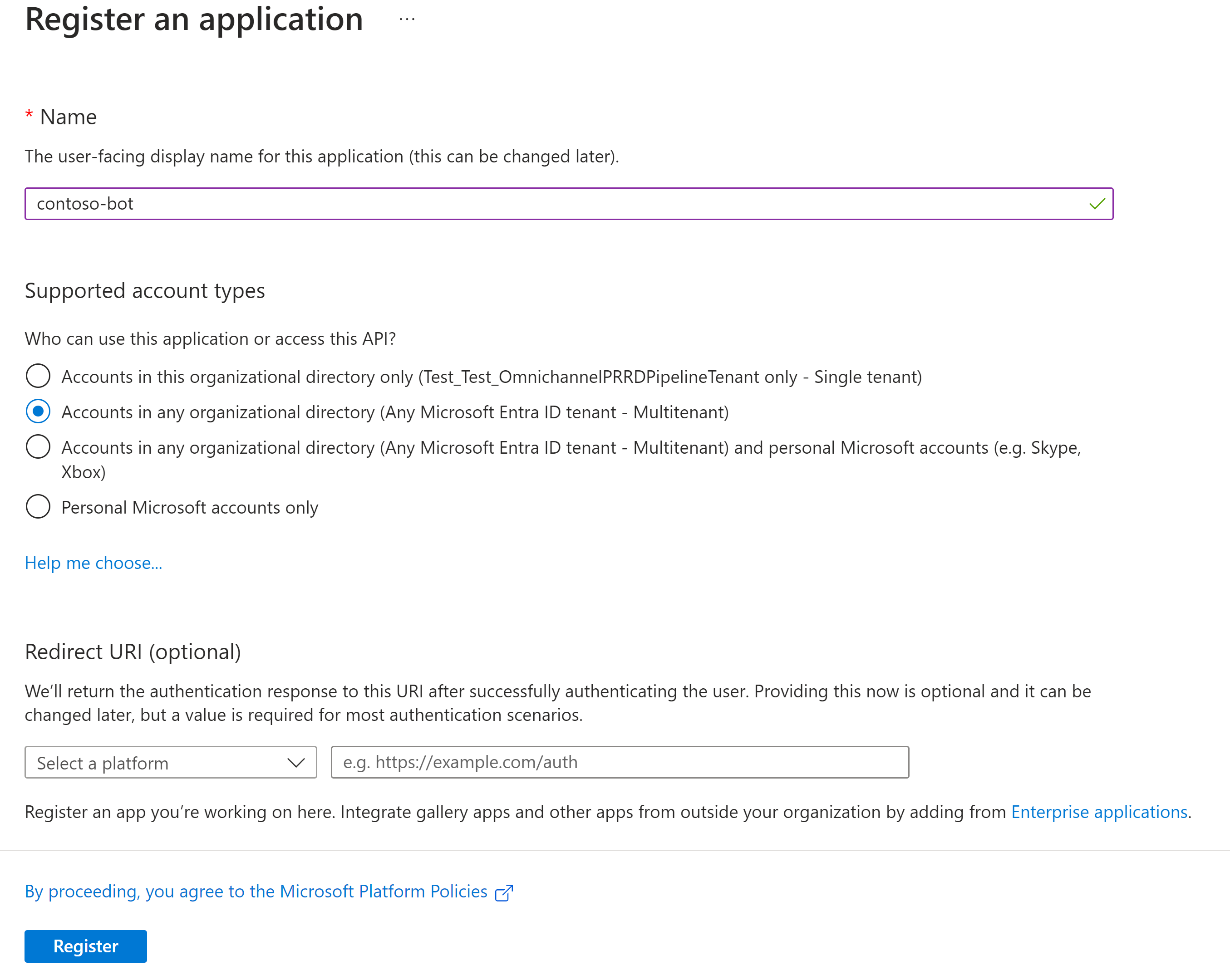
Seleziona il valore del campo ID applicazione (client), quindi il pulsante Copia negli appunti. Dovrai inserirlo come valore di ID app griglia eventi nell'interfaccia di amministrazione di Customer Service.
Seleziona il valore del campo ID directory (tenant), seleziona il pulsante Copia negli appunti, quindi annota il valore. Dovrai inserirlo come valore di ID tenant app griglia eventi nell'interfaccia di amministrazione di Customer Service.
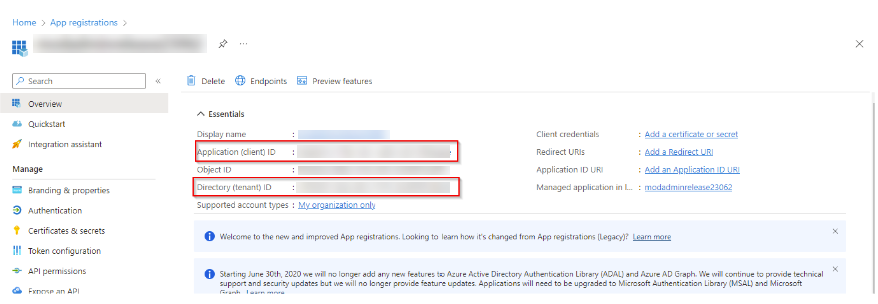
Connettersi usando una risorsa di Azure esistente
Nella mappa del sito in Interfaccia di amministrazione di Customer Service, sotto Supporto tecnico seleziona Canali.
Seleziona Gestisci per Numeri di telefono.
Seleziona Utilizza risorsa esistente e specifica quanto segue:
Incolla i valori che hai copiato nella sezione Ottieni informazioni sulle risorse di Azure nei seguenti campi:
- Nome risorsa ACS e ID risorsa ACS: i valori dei campi Nome e ID risorsa.
- Stringa di connessione: il valore del campo Stringa di connessione.
Incolla i valori che hai copiato nella sezione Ottieni ID applicazione e tenant nei seguenti campi:
- ID app griglia eventi: il valore dell'ID applicazione (client)
- ID tenant griglia eventi: il valore di ID directory (tenant)
Seleziona la casella di controllo per confermare che la risorsa di Servizi di comunicazione di Azure è connessa solo a questa istanza di Dynamics 365 Customer Service.
Seleziona Connetti per connettere la risorsa ai Servizi di comunicazione di Azure.
Dopo aver configurato la risorsa Servizi di comunicazione di Azure, la pagina Gestisci Servizi di comunicazione di Azure visualizza quanto segue:
- ID app griglia eventi
- ID tenant dell'app della griglia eventi
- Endpoint webhook registrazione
- Endpoint webhook SMS
- Endpoint webhook chiamata in arrivo (anteprima).
Puoi copiare i valori endpoint del sottoscrittore come Endpoint webhook endpoint, Endpoint webhook SMS, e Endpoint webhook chiamata in arrivo (anteprima) per utilizzarli nella sezione successiva.
Nota
Endpoint webhook chiamata in arrivo (anteprima) è disponibile solo se l'esperienza vocale avanzata è distribuita nella tua area.
Abilitare chiamate in arrivo, registrazione chiamata e servizi SMS
Servizi di comunicazione di Azure si integra con Griglia eventi di Azure per inviare notifiche di eventi in tempo reale per eventi di chat, telefonia, SMS, video ed eventi di chiamate vocali. La griglia eventi di Azure, a sua volta, usa le sottoscrizioni di eventi per instradare i messaggi di eventi ai sottoscrittori.
Per abilitare la registrazione delle chiamate e i servizi SMS, devi prima configurare le applicazioni in modo che ascoltino gli eventi di Servizi di comunicazione di Azure tramite la registrazione Argomenti del sistema Griglia di eventi. Esegui quindi la sottoscrizione alla chiamata in arrivo, alla registrazione chiamata o agli eventi SMS specifici creando abbonamenti a Griglia di eventi nel portale di Azure.
Importante
- Puoi impostare un solo endpoint webhook alla volta utilizzando la seguente procedura. Per abilitare chiamate in entrata, SMS e servizi di registrazione chiamata, devi eseguire la procedura tre volte per impostare un endpoint webhook per ciascun servizio.
- Quando connetti la tua sottoscrizione all'evento, devi usare lo stesso ID applicazione (client) e ID tenant (directory) per la registrazione dell'app di quando ti sei connesso per la prima volta alla tua risorsa di Azure. Per ottenere l'app della griglia di eventi e gli ID tenant dal portale Power Apps, vedi Ottenere l'app della griglia di eventi e gli ID tenant dal portale Power Apps.
Apri il servizio Argomenti del sistema griglia di eventi nel portale di Azure.
Crea e distribuisci un argomento del sistema della griglia di eventi.
Nella pagina Argomento di sistema griglia di eventi, seleziona il collegamento Sottoscrizione.
Nella pagina di sottoscrizione della risorsa seleziona Impostazioni>Provider di risorse, quindi controlla se il provider Microsoft.EventGrid è elencato come Registrato. Se la griglia eventi non è registrata, seleziona il record e quindi seleziona Registra di nuovo per registrarla.
Apri la risorsa nel portale di Azure. Seleziona Eventi e quindi seleziona Sottoscrizione evento.
Immetti i seguenti dettagli nella scheda Base:
- Nome: immetti un nome per la sottoscrizione evento di registrazione.
- Schema evento: seleziona Schema griglia eventi dall'elenco.
- Tipi di argomento: seleziona Servizi di comunicazione di Azure dall'elenco.
- Sottoscrizione: seleziona la sottoscrizione dall'elenco.
- Gruppo di risorse: seleziona il gruppo di risorse.
- Risorsa: seleziona la risorsa.
- Nome argomento del sistema: questo campo viene compilato automaticamente con il nome dell'argomento del sistema che hai creato. Tuttavia, se vedi più valori, seleziona il nome dell'argomento del sistema specifico dall'elenco.
-
Filtra per tipi di evento: puoi filtrare gli eventi per registrazione chiamata, chiamate in arrivo o servizi SMS.
- Per filtrare i tipi di evento per servizi registrazione, seleziona Stato del file di registrazione aggiornato dall'elenco.
- Per filtrare i tipi di evento per il servizio SMS, seleziona SMS ricevuto e Report consegna SMS ricevuto dall'elenco.
- Per filtrare i tipi di eventi per le chiamate in arrivo, seleziona Chiamata in arrivo nell'elenco.
- Tipo di endpoint: seleziona Webhook dall'elenco.
-
Endpoint: seleziona Seleziona un endpoint, quindi immetti l'endpoint webhook per chiamate in arrivo, registrazione o SMS in Interfaccia di amministrazione di Customer Service. Vai a Canali>Numeri di telefono>Avanzate>Gestisci Servizi di comunicazione di Azure per ottenere i seguenti endpoint webhook:
- Endpoint webhook registrazione per abilitare i servizi di registrazione.
- Endpoint webhook SMS per abilitare i servizi SMS.
- Endpoint webhook chiamata in arrivo (anteprima) per abilitare le chiamate in entrata.
Seleziona la scheda Funzionalità aggiuntive. Seleziona la casella di controllo Usa autenticazione AAD e immetti i seguenti dettagli:
- ID tenant AAD: immetti l'ID tenant (directory) della risorsa di Azure.
- ID o URI applicazione AAD: immetti l'ID dell'applicazione (client) della tua risorsa di Azure.
Seleziona Crea per reare l'endpoint di sottoscrizione evento per la registrazione.
La sincronizzazione può richiedere fino a 15 minuti. Tuttavia, se ricevi un errore del tipo "Handshake di convalida webhook non riuscito", riprova questo passaggio dopo alcuni minuti.
Ottieni l'app della griglia di eventi e gli ID tenant dal portale Power Apps
Apri il portale Power Apps e seleziona il tuo ambiente.
Nella mappa del sito, seleziona Dataverse>Tabelle>Tutte.
Cerca la tabella Voce di impostazione provider di comunicazione e aprila.
Nella sezione Dati e colonne di voci di impostazione del provider delle comunicazioni, visualizza i campi EventGridAppID e EventGripAppTenantID nella colonna Chiave e annota i valori degli ID corrispondenti dalla colonna Valori.
Passaggi successivi
Gestire i numeri di telefono
Configurare impostazioni del flusso di lavoro vocale
Configurare chiamate in ingresso
Configurare le chiamate in uscita
Vedi anche
Panoramica del canale vocale
Connettiti ai Servizi di comunicazione di Azure
Connettersi usando una nuova risorsa di Azure
Impostare le chiamate in uscita
Impostare le chiamate in ingresso
Integrare i sistemi IVR di terze parti con il canale vocale
Configurare la registrazione chiamata e la trascrizione per un flusso di lavoro vocale.
Commenti e suggerimenti
Presto disponibile: Nel corso del 2024 verranno gradualmente disattivati i problemi di GitHub come meccanismo di feedback per il contenuto e ciò verrà sostituito con un nuovo sistema di feedback. Per altre informazioni, vedere https://aka.ms/ContentUserFeedback.
Invia e visualizza il feedback per